結果セットに署名
ユーザーを特定の署名レベルに関連付けることができます。結果セットに署名する場合、この署名レベルが適用されます。署名レベルはコントロールパネルのプロジェクト設定によって決まります。
特定の署名レベルを適用すると、結果が自動ロックされる場合があります。自動ロックはコントロールパネルのプロジェクト設定でも設定できます。
準備
|
-
署名する結果セットを選択します。結果セットがロックされているかどうかは関係ありません。
-
監査/電子署名リボンタブで、電子署名
 をクリックします。
をクリックします。結果の電子署名ダイアログに、署名するすべての注入データが一覧表示されます。注入データごとに変更日時が表示されます。
ダイアログには、署名するユーザー名と署名レベルも表示されます。
-
署名の理由を選択します。オプションで、コメントを入力します。
理由は、コントロールパネルでプロジェクト全体に対して事前設定されています。
-
ログイン資格情報を入力します。
-
署名をクリックします。
データが保存されていない場合は、自動的に保存されます。これにより、新しいバージョンが作成されます。
署名データがすでに保存されている場合、バージョンは変更されません。
署名された注入データごとに、注入データツリーに署名記号( )が表示されます。この記号にマウスカーソルを移動すると、署名者と署名レベルがツールチップに表示されます。コントロールパネルで同じレベルからの署名を許可オプションが選択されている場合、同じ署名レベルで複数回署名できます。
)が表示されます。この記号にマウスカーソルを移動すると、署名者と署名レベルがツールチップに表示されます。コントロールパネルで同じレベルからの署名を許可オプションが選択されている場合、同じ署名レベルで複数回署名できます。
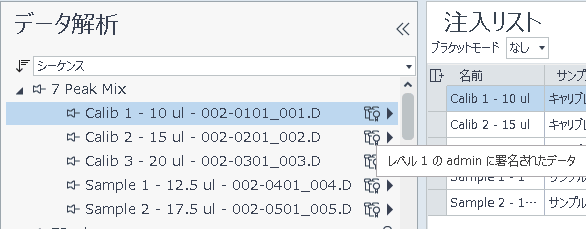
注記
異なる署名レベルに割り当てられた複数のユーザーグループに属している場合:自動的に最も高いレベルで署名されます。
注記
結果をロックする権限を持っていない場合も、署名された結果セットは自動的にロックされる場合があります。特定の署名レベルで自動ロックするには、コントロールパネルのプロジェクト設定で設定します。
base-id: 11017560331
id: 11017560331